打造无广告的火狐浏览器的教程
时间:2024-02-27 14:20:26作者:极光下载站人气:134
火狐浏览器是一款免费的网页浏览工具,它给用户带来了快速、流畅的上网体验,而且它是一个开放源代码的网页浏览器,方便用户对其加以修改,因此火狐浏览器软件吸引了不少的用户前来下载使用,当用户在使用火狐浏览器软件时,想要打造无广告的网页浏览环境,却不知道怎么来操作实现,其实这个问题是很好解决的,用户直接在附件组件窗口中搜索adblock
Plus,接着将其下载并添加到扩展即可解决问题,详细的操作过程是怎样的呢,接下来就让小编来向大家分享一下火狐浏览器去除网页广告的方法教程吧,希望用户在看了小编的教程后,能够从中获取到有用的经验。
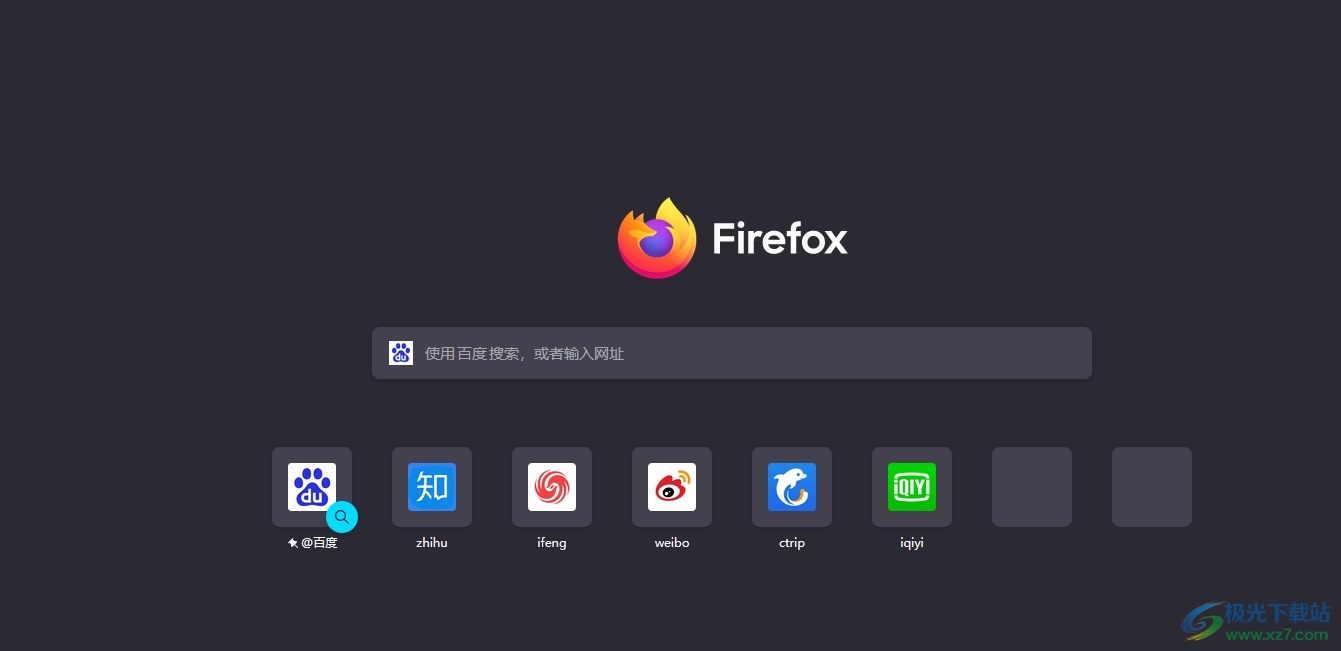
方法步骤
1.用户在电脑上打开火狐浏览器,并来到主页上点击工具栏中的扩展工具图标
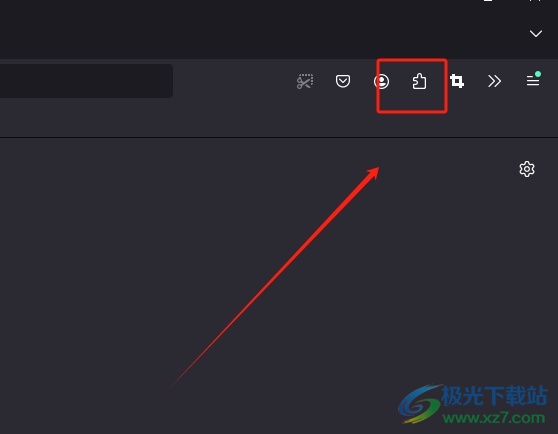
2.页面发生切换,进入到附加组件的窗口中,用户在搜索方框中输入Adblock Plus并按下回车
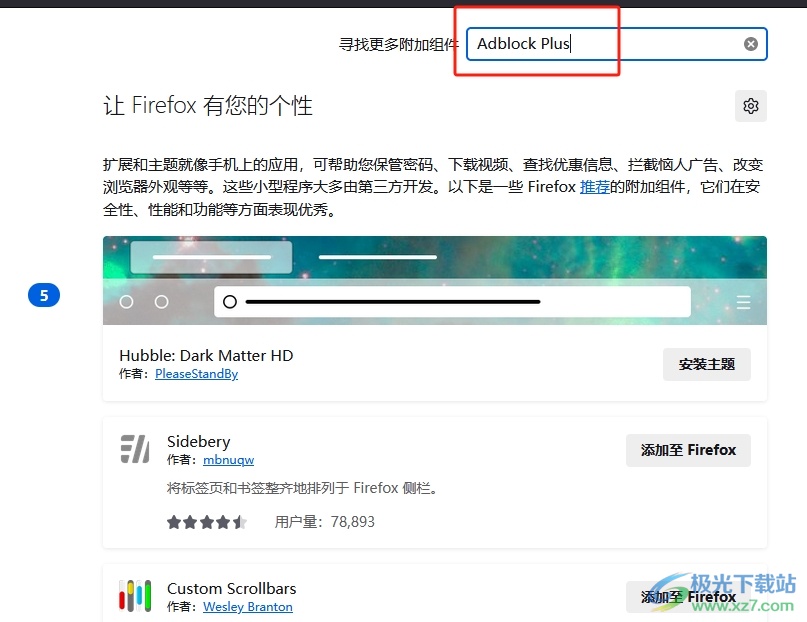
3.在展示出来的搜索结果中,用户点击位于首位的Adblock Plus插件选项
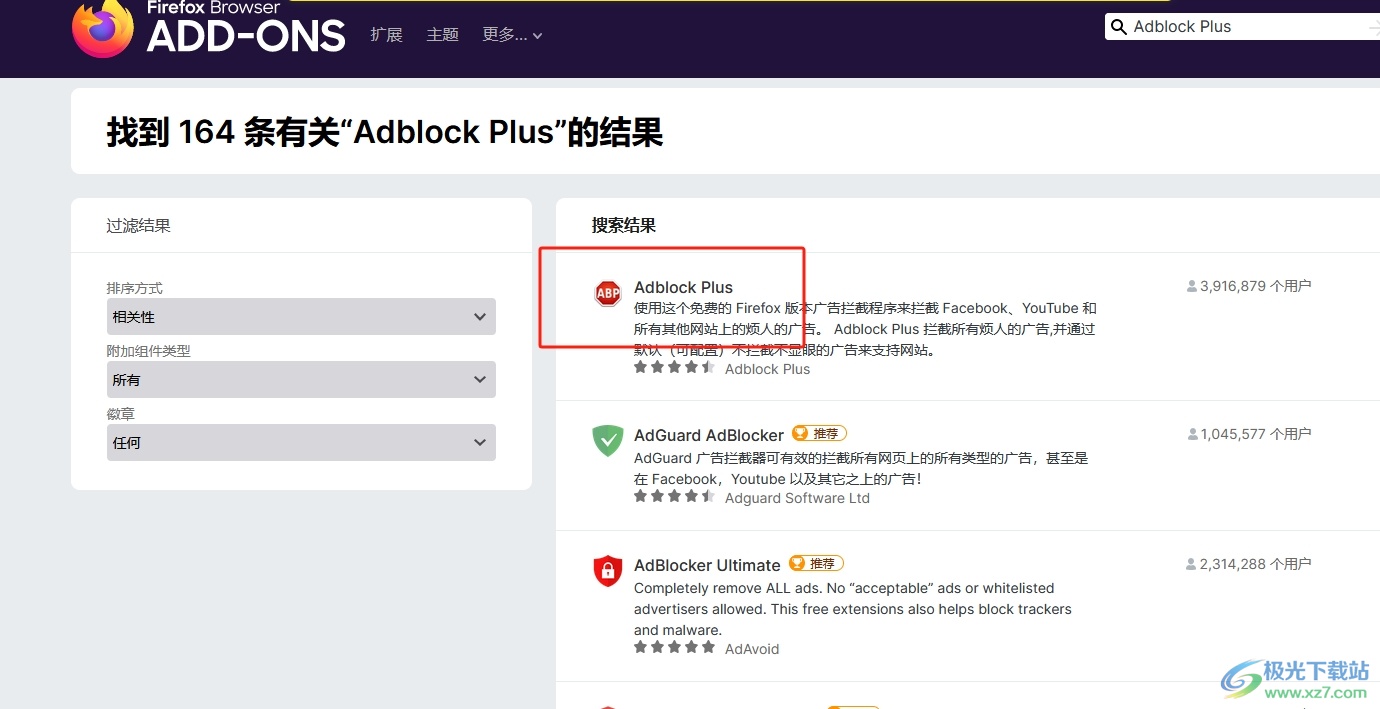
4.接着来到Adblock Plus插件的详细信息中,用户按下下载文件按钮来将其添加到扩展中
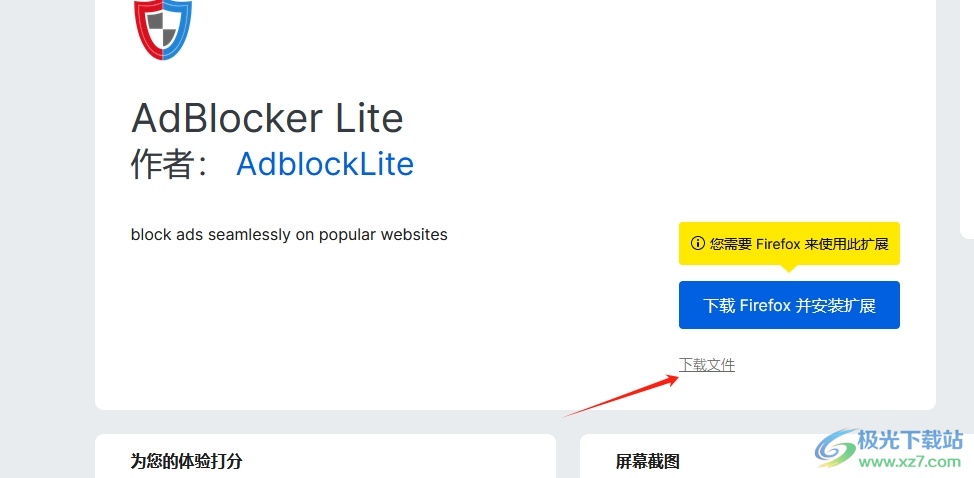
5.随时用户在浏览网页时,就可以利用Adblock Plus插件来过滤广告,如图所示,插件会显示出过滤列表
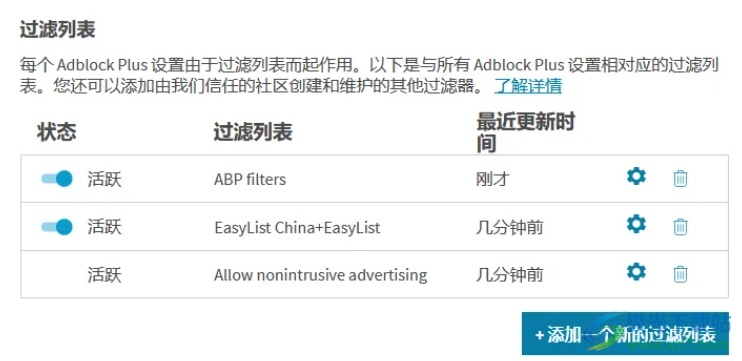
以上就是小编对用户提出问题整理出来的方法步骤,用户从中知道了大致的操作过程为点击扩展图标-搜索Adblock Plus-下载文件-点击过滤广告这几步,方法简单易懂,因此感兴趣的用户可以跟着小编的教程操作试试看,一定可以解决好这个问题的。
相关推荐
相关下载
热门阅览
- 1百度网盘分享密码暴力破解方法,怎么破解百度网盘加密链接
- 2keyshot6破解安装步骤-keyshot6破解安装教程
- 3apktool手机版使用教程-apktool使用方法
- 4mac版steam怎么设置中文 steam mac版设置中文教程
- 5抖音推荐怎么设置页面?抖音推荐界面重新设置教程
- 6电脑怎么开启VT 如何开启VT的详细教程!
- 7掌上英雄联盟怎么注销账号?掌上英雄联盟怎么退出登录
- 8rar文件怎么打开?如何打开rar格式文件
- 9掌上wegame怎么查别人战绩?掌上wegame怎么看别人英雄联盟战绩
- 10qq邮箱格式怎么写?qq邮箱格式是什么样的以及注册英文邮箱的方法
- 11怎么安装会声会影x7?会声会影x7安装教程
- 12Word文档中轻松实现两行对齐?word文档两行文字怎么对齐?

网友评论